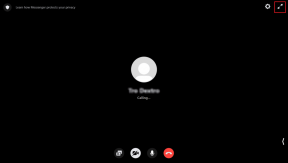Pataisykite, kad „Star Wars Battlefront 2“ nepaleidžiamas
Įvairios / / November 28, 2021
„Star Wars Battlefront 2“ sukurtas remiantis „Žvaigždžių karų“ filmų franšize, ir daugelis žmonių mėgsta jį žaisti savo kompiuteriuose. Tačiau šis veiksmu pagrįstas šaudyklės vaizdo žaidimas turi keletą pripažintų erdvių žaidimų pramonės pasaulyje. Jį sukūrė DICE, Motive Studios ir Criterion Software, ir tai yra ketvirtasis Battlefront serijos leidimas. Jį galima pasiekti per „Steam“ ir „Origin“ bei palaikoma „Windows PC“, „PlayStation 4“ ir „Xbox One“. Tačiau galite susidurti su „Battlefront 2“ nepaleidus „Origin“ problemos. Šis vadovas padės išspręsti „Battlefront 2“ nepaleidimo problemą „Windows 10“ ir „Xbox“. Taigi, skaitykite toliau!
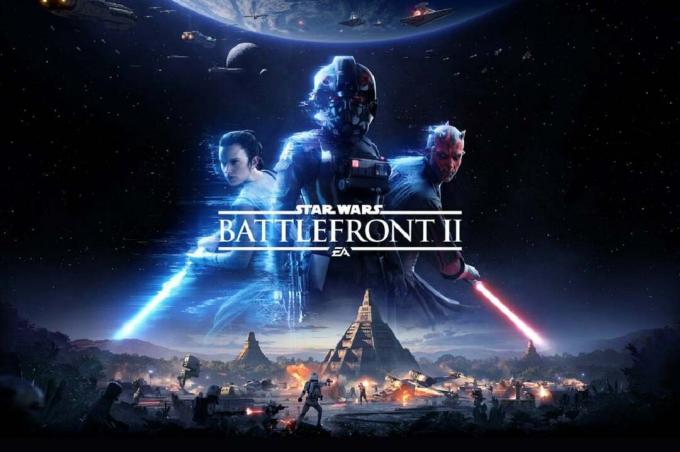
Turinys
- Kaip išspręsti „Star Wars Battlefront 2“ nepaleidžiamą kilmės problemą
- 1 būdas: iš naujo paleiskite kompiuterį.
- 2 būdas: paleiskite žaidimą kaip administratorius
- 3 būdas: patikrinkite žaidimų failų vientisumą (tik „Steam“)
- 4 būdas: atnaujinkite „Gold Pass“ prenumeratą (tik „Xbox“)
- 5 būdas: paleiskite „Battlefront 2“ iš bibliotekos (tik „Origin“)
- 6 būdas: išjunkite saugojimą debesyje „Origin“ (tik „Origin“)
- 7 būdas: išjunkite žaidimo perdangą (tik kilmės)
- 8 būdas: įdiekite laukiančius naujinimus (tik kilmės)
- 9 būdas: paleiskite žaidimą lango režimu
- 10 būdas: ištrinkite nustatymų aplanką iš dokumentų
- 11 būdas: atnaujinkite grafikos tvarkykles
- 12 būdas: iš naujo įdiekite grafikos tvarkykles
- 13 būdas: pašalinkite trečiosios šalies antivirusinius trikdžius.
- 14 būdas: atnaujinkite „Windows“ OS
- 15 būdas: iš naujo įdiekite „Star Wars Battlefront 2“.
- Susijusios problemos
Kaip išspręsti „Star Wars Battlefront 2“ nepaleidžiamą kilmės problemą
Toliau pateikiamos kelios svarbios priežastys:
- Kilmės gedimas – Bet kokie trikdžiai, susiję su „Origin“ paleidimo priemone, neleis jums paleisti žaidimo.
- Sugadinti failai debesies saugykloje – Kai bandote pasiekti sugadintus failus iš „Origin“ debesies saugyklos, žaidimas gali būti netinkamai paleistas.
- Žaidimo kilmės perdanga– Dažnai, kai įjungiama žaidimo „Origin“ perdanga, tai gali sukelti „Battlefront 2“ nepaleidimo problemą.
- Sugadintas žaidimo diegimas - Jei žaidimo diegimo failų trūksta arba jie sugadinti, žaidimo paleidimo metu susidursite su klaidomis tiek kompiuteryje, tiek Xbox.
- Pasibaigęs „Xbox“ abonementas – Jei jūsų auksinė Xbox One narystė nebegalioja arba nebegalioja, susidursite su problemomis naudodamiesi žaidimais.
- Automatinis kilmės atnaujinimas – Jei automatinio atnaujinimo funkcija išjungta ir paleidimo priemonė neatnaujina žaidimo automatiškai, įvyks minėta klaida.
- Trūksta 1 pakeitimų paketo – Jei žaidžiate savo žaidimą „Windows 7“ kompiuteryje, visada atminkite, kad 1 pakeitimų paketas (6.1 platformos naujinimas) yra būtinas tinkamam žaidimo veikimui. Atsisiųskite naujinimą iš „Microsoft“ atsisiuntimo puslapio, jei jo dar neturite.
- Nesuderinami nustatymai – Jei jūsų žaidimo nustatymai nesuderinami su GPU galimybėmis, susidursite su tokiais sunkumais.
- Pasenusi Windows OS – Jei dabartinė „Windows“ operacinė sistema nėra atnaujinta, žaidimų failuose gali dažnai atsirasti trikdžių ir klaidų.
- Nesuderinamos arba pasenusios tvarkyklės – Jei dabartinės jūsų sistemos tvarkyklės yra nesuderinamos / pasenusios su žaidimų failais, susidursite su problemomis.
- Trečiųjų šalių antivirusiniai trukdžiai – Kartais jūsų sistemoje esanti antivirusinė programa gali neleisti atidaryti kelių žaidimo funkcijų ar programų, todėl „Battlefront 2“ nepasileidžia.
Preliminarūs patikrinimai:
Prieš pradėdami trikčių šalinimą,
- Užtikrinkite stabilų interneto ryšį.
- Patikrinkite minimalius sistemos reikalavimus kad žaidimas tinkamai veiktų.
- Prisijunkite kaip administratorius ir tada paleiskite žaidimą.
1 būdas: iš naujo paleiskite kompiuterį
Prieš bandant bet kurį kitą metodą, patariama iš naujo paleisti sistemą. Daugeliu atvejų paprastas paleidimas iš naujo padės greitai ir lengvai išspręsti problemą.
1. Paspauskite Windows klavišą ir spustelėkite Galia piktogramą.
2. Keletas variantų kaip Miegoti, Išjungti, ir Perkrauti bus rodomas. Čia, spustelėkite Perkrauti, taip, kaip parodyta.
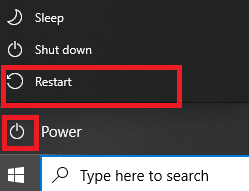
2 būdas: paleiskite žaidimą kaip administratorius
Kartais jums reikia administratoriaus privilegijų, kad galėtumėte pasiekti keletą „Battlefront 2“ failų ir paslaugų. Todėl keli vartotojai pasiūlė, kad „Battlefront 2“ nepaleidimo problemą būtų galima išspręsti paleidus žaidimą kaip administratorius.
1. Dešiniuoju pelės mygtuku spustelėkite Battlefront 2trumpesnis kelias (paprastai yra darbalaukyje) ir pasirinkite Savybės.
2. Ypatybių lange perjunkite į Suderinamumas skirtukas.
3. Dabar pažymėkite langelį Paleiskite šią programą kaip administratorius.
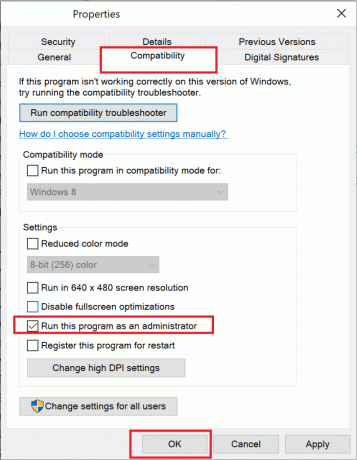
4. Galiausiai spustelėkite Taikyti > Gerai kad išsaugotumėte šiuos pakeitimus.
Dabar paleiskite žaidimą, kad pamatytumėte, ar problema išspręsta.
Taip pat skaitykite:Kaip peržiūrėti paslėptus žaidimus „Steam“.
3 būdas: patikrinkite žaidimų failų vientisumą (tik „Steam“)
Būtina patikrinti žaidimų failų ir žaidimų talpyklos vientisumą, kad įsitikintumėte, jog nėra sugadintų failų ar duomenų. Čia jūsų sistemos failai bus lyginami su failais Steam serveryje. Jei randamas skirtumas, visi tie failai bus pataisyti. Tai daug laiko reikalaujantis procesas, tačiau itin efektyvus Steam žaidimams.
Pastaba: Jūsų sistemoje išsaugoti failai nebus paveikti.
Skaitykite mūsų mokymo programą Kaip patikrinti žaidimų failų vientisumą „Steam“. čia.
4 būdas: atnaujinkite „Gold Pass“ prenumeratą (tik „Xbox“)
Jei susiduriate su „Battlefront 2“ nepaleidimo problema „Xbox“, gali būti, kad jūsų auksinė prenumerata pasibaigė, todėl „Star Wars Battlefront 2“ atsisako paleisti „Xbox“ sistemoje. Vadinasi,
- atnaujinkite savo „Gold Pass“ prenumeratą ir
- iš naujo paleiskite konsolę.
Jei vis tiek kyla problemų paleidžiant žaidimą, išbandykite kitą metodą.
5 būdas: paleiskite „Battlefront 2“ iš bibliotekos (tik „Origin“)
Kartais susidursite su minėta problema, kai kils „Origin“ paleidimo priemonės triktis. Taigi, jums rekomenduojama paleisti žaidimą per meniu Biblioteka, kaip nurodyta:
1. Paleisti Kilmė ir pasirinkite Mano žaidimų biblioteka parinktis, kaip parodyta toliau.

2. Dabar ekrane bus rodomas visų žaidimų sąrašas.
3. Čia dešiniuoju pelės mygtuku spustelėkite Žaidimas ir pasirinkite žaisti iš kontekstinio meniu.
Taip pat skaitykite:Ištaisykite „Xbox One“ perkaitimą ir išsijungimą
6 būdas: išjunkite „Origin“ saugyklą debesyje (Tik kilmė)
Jei „Origin“ debesies saugykloje yra sugadintų failų, „Battlefront 2“ nepaleis „Origin“ problemos. Tokiu atveju pabandykite išjungti saugojimo debesyje funkciją „Origin“ nustatymuose ir iš naujo paleiskite žaidimą.
1. Paleisti Kilmė.
2. Dabar spustelėkite Kilmė sekė Programos nustatymai, taip, kaip parodyta.
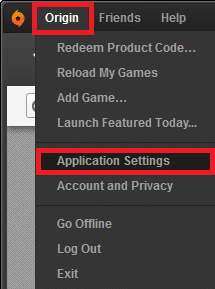
3. Dabar pereikite prie ĮDIEGIA IR IŠSAUGOJA skirtuką ir išjunkite pažymėtą parinktį Išsaugo pagal Debesų saugykla, kaip parodyta žemiau.
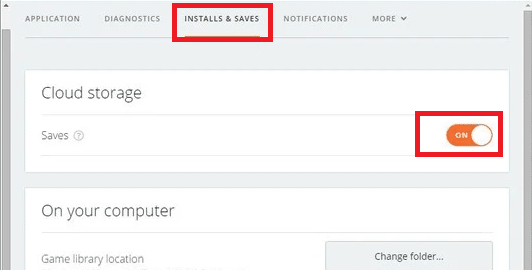
7 būdas: išjunkite žaidimo perdangą (Tik kilmė)
Galite pasiekti įvairias parinktis naudodami funkciją, vadinamą žaidimo perdanga. Jį galite naudoti pirkdami žaidime, kviesdami draugus, žaidimus ir grupes, fiksuodami ekrano kopijas. Be to, tai leidžia žaidėjams pasiekti prekybos ir rinkos funkcijas. Tačiau nedaugelis vartotojų pranešė, kad galite išspręsti „Battlefront 2“ nepaleidimo problemą išjungę „In-game Origin Overlay“ funkciją. Štai kaip išjungti žaidimo „Origin Overlay“, kad išspręstumėte „Battlefront 2“, nepaleidžiančios „Origin“ problemos:
1. Eikite į Programos nustatymai apie Kilmė kaip nurodyta 6 būdas1-2 žingsniai.
2. Čia, spustelėkite Žaidimo kilmė iš kairiosios srities ir panaikinkite pažymėto langelio žymėjimą Įgalinti „Origin In-Game“. variantas.
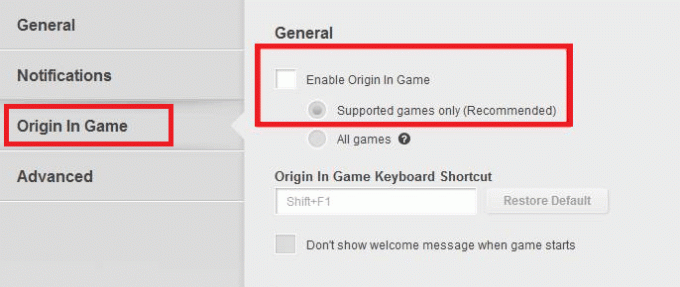
3. Dabar grįžkite į pagrindinį puslapį ir spustelėkite Mano žaidimų biblioteka, taip, kaip parodyta.
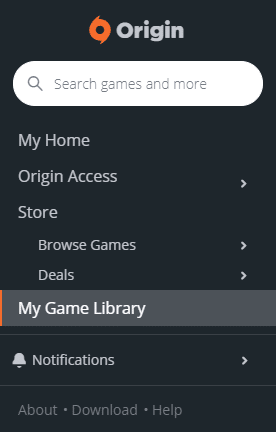
4. Čia dešiniuoju pelės mygtuku spustelėkite Įėjimas susijęs su Star Wars Battlefront 2 žaidimą ir pasirinkite Žaidimo ypatybės.
5. Tada atžymėkite laukelį pavadinimu Įgalinkite „Origin In-Game“, skirtą „Star Wars Battlefront II“.
6. Spustelėkite Sutaupyti ir pažiūrėkite, ar problema išspręsta, ar ne.
Taip pat skaitykite:Kaip transliuoti „Origin“ žaidimus per „Steam“.
8 būdas: įdiekite laukiančius naujinimus (tik kilmės)
Jei naudojate „Star Wars Battlefront 2“ pasenusią versiją, „Battlefront 2“ gali nepaleisti „Origin“ problemos. Todėl įdiekite kiekvieną laukiantį naujinimą žaidime, kad išvengtumėte problemos.
1. Eikite į Kilmė > Mano žaidimų biblioteka, taip, kaip parodyta.

2. Dabar dešiniuoju pelės mygtuku spustelėkite Battlefront 2 ir pasirinkite Atnaujinti žaidimą parinktis iš sąrašo.
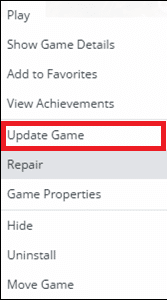
3. Galiausiai palaukite, kol diegimo atnaujinimas kad pasisektų, ir patikrinkite, ar problema išspręsta dabar. Jei ne, pabandykite kitą pataisymą.
9 būdas: paleiskite žaidimą lango režimu
Žaisti žaidimus viso ekrano režimu yra jaudinanti patirtis. Tačiau kartais dėl sprendimo problemų galite susidurti su Battlefront 2 nepaleidimo problema. Taigi, jums patariama paleisti žaidimą lango režimu. Tokiu atveju turite redaguoti įkrovos parinktis ir priversti žaidimą įjungti langų režimą be DX13 ir antialiasing.
Skaitykite mūsų mokymo programą Kaip atidaryti „Steam“ žaidimus lango režimu čia.
10 būdas: ištrinkite nustatymų aplanką iš dokumentų
Jei tai nepadeda, ištrinkite visus išsaugotus duomenis iš aplanko Nustatymai ir bandykite dar kartą.
1. Uždarykite visas programas ir programas, susijusias su Star Wars Battlefront 2.
2. Eikite į Dokumentai > „The Star Wars Battlefront 2“ > Nustatymai.
3. Paspauskite Ctrl + A raktus kartu pasirinkite visus failus ir Shift + Del raktus kartu Ištrinti failus visam laikui.
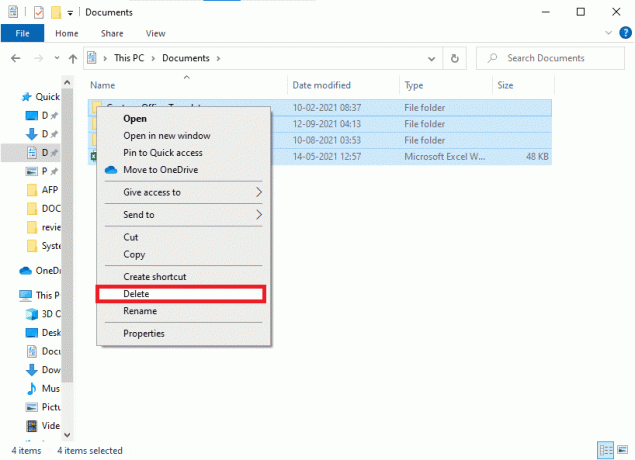
11 būdas: atnaujinkite grafikos tvarkykles
Sistemos tvarkyklių versija visada turi būti atnaujinta, kad išvengtumėte problemų, pvz., Battlefront 2 nepaleidžia Origin arba nepasileidžia.
1. Tipas Įrenginių tvarkytuvė viduje konors Windows 10 paieška baras ir smūgis Įeikite.
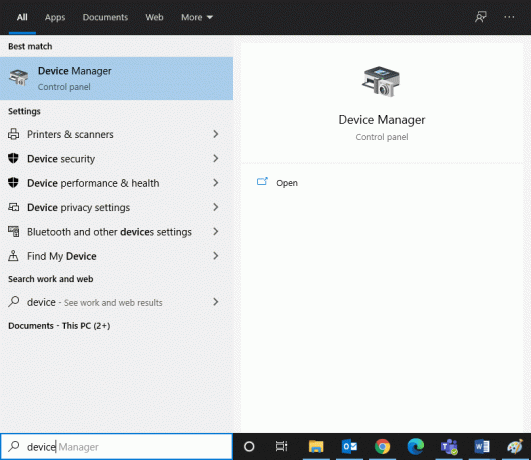
2. Dukart spustelėkite Ekrano adapteriai ją išplėsti.
3. Dabar dešiniuoju pelės mygtuku spustelėkite savo Grafikos tvarkyklė (pvz., NVIDIA GeForce 940MX) ir pasirinkite Atnaujinti tvarkyklę, kaip pavaizduota žemiau.
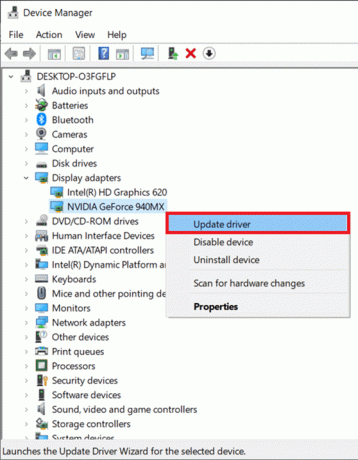
4. Čia, spustelėkite Automatiškai ieškoti tvarkyklių Norėdami automatiškai atsisiųsti ir įdiegti naujausią tvarkyklę.

Taip pat skaitykite:Kaip sužinoti, ar jūsų vaizdo plokštė miršta
12 būdas: iš naujo įdiekite grafikos tvarkykles
Jei atnaujinus tvarkykles problemos nepavyksta, galite pašalinti ekrano tvarkykles ir vėl jas įdiegti taip:
1. Paleisti Įrenginių tvarkytuvė ir išplėsti Ekrano adapteriai kaip paminėta aukščiau.
2. Dabar dešiniuoju pelės mygtuku spustelėkite savo Grafikos tvarkyklė (pvz., NVIDIA GeForce 940MX) ir pasirinkite Pašalinkite įrenginį.
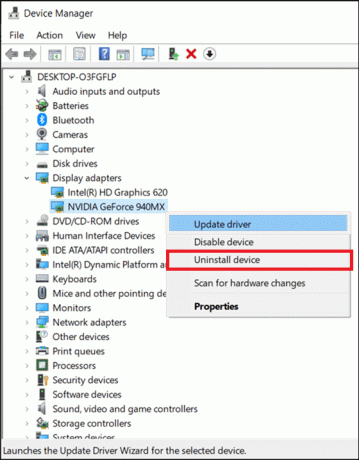
3. Dabar ekrane bus rodomas įspėjamasis raginimas. Pažymėkite langelį Ištrinkite šio įrenginio tvarkyklės programinę įrangą ir patvirtinkite raginimą spustelėdami Pašalinkite.
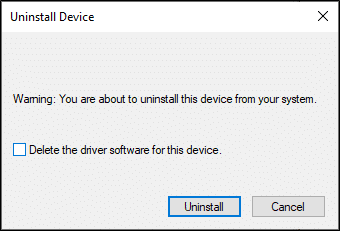
4. Atsisiųskite ir įdiekite naujausios grafikos tvarkyklės savo įrenginyje rankiniu būdu gamintojo svetainėje. pvz. AMD, NVIDIA & Intel.
5. Pagaliau, perkrauti savo Windows kompiuterį. Patikrinkite, ar išsprendėte „Battlefront 2“ nepaleidimo problemą savo sistemoje.
13 būdas: pašalinkite trečiosios šalies antivirusinius trikdžius
Kai kuriais atvejais patikimiems įrenginiams ar programoms neleidžia trečiosios šalies antivirusinė programinė įranga, todėl tai gali būti priežastis, kodėl žaidimas nepasileidžia. Taigi, norėdami išspręsti tą patį, galite laikinai išjungti arba pašalinti trečiosios šalies antivirusinę programą savo sistemoje.
1 pastaba: Sistema be antivirusinės apsaugos rinkinio yra labiau linkusi į keletą kenkėjiškų programų atakų.
Užrašas 2: Kaip pavyzdį čia parodėme „Avast Free Antivirus“ veiksmus. Atlikite panašius veiksmus kitose tokiose programose.
13A būdas: laikinai išjunkite „Avast Antivirus“.
Jei nenorite visam laikui pašalinti antivirusinės programos iš sistemos, atlikite nurodytus veiksmus, kad laikinai ją išjungtumėte:
1. Eikite į Antivirusinė piktogramą Užduočių juosta ir spustelėkite jį dešiniuoju pelės mygtuku.
2. Dabar pasirinkite savo Antivirusiniai nustatymai variantas (pvz., „Avast shields“ valdymas).
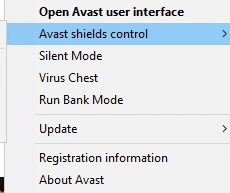
3. Pasirinkite iš toliau pateiktų galimybės pagal jūsų patogumą:
- Išjungti 10 minučių
- Išjungti 1 valandai
- Išjungti, kol kompiuteris nebus paleistas iš naujo
- Išjungti visam laikui
13B būdas: visam laikui pašalinkite „Avast Antivirus“ (nerekomenduojama)
Jei norite visam laikui ištrinti trečiosios šalies antivirusinę programą, pašalinimo programinė įranga padės išvengti pašalinimo problemų. Be to, šios trečiosios šalies pašalinimo programos rūpinasi viskuo – nuo vykdomųjų failų ir registrų ištrynimo iki programų failų ir talpyklos duomenų. Taigi pašalinimas tampa paprastesnis ir lengviau valdomas. Atlikite nurodytus veiksmus, kad pašalintumėte trečiosios šalies antivirusinę programą naudodami Revo Uninstaller:
1. Diegti Revo Uninstaller spustelėdami NEMOKAMAS ATSISIUNTIMAS, kaip pavaizduota žemiau.

2. Atviras Revo Uninstaller ir eikite į trečiosios šalies antivirusinė programa.
3. Dabar spustelėkite Avast nemokama antivirusinė programa ir pasirinkite Pašalinkite iš viršutinio meniu.
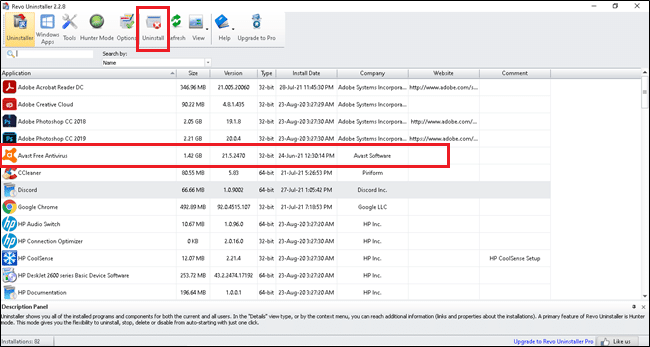
4. Pažymėkite langelį šalia Prieš pašalindami sukurkite sistemos atkūrimo tašką ir spustelėkite Tęsti.
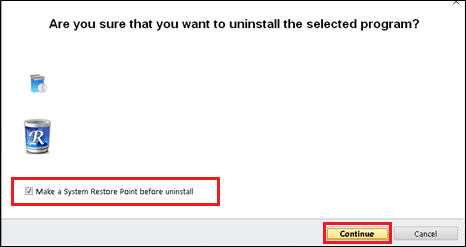
5. Dabar spustelėkite Nuskaityti kad būtų rodomi visi registre likę failai.
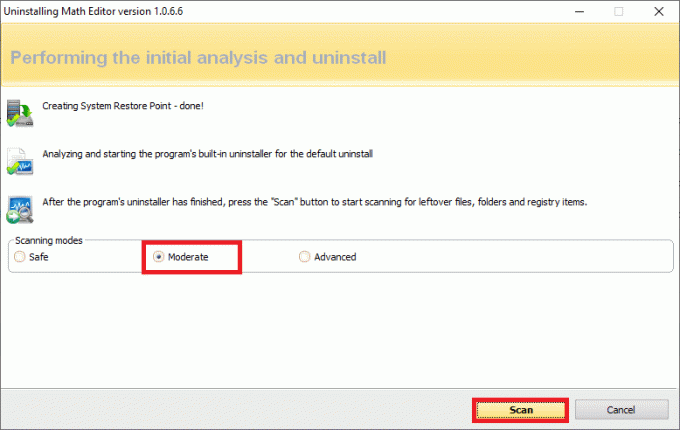
6. Toliau spustelėkite Pasirinkti viską, sekė Ištrinti.
7. Patvirtinkite raginimą spustelėdami Taip.
8. Pakartodami įsitikinkite, kad visi failai buvo ištrinti 5 veiksmas. Turi būti rodomas raginimas, kaip parodyta toliau.

9. Perkrauti sistemą, kai visi failai buvo visiškai ištrinti.
Taip pat skaitykite:5 būdai, kaip visiškai pašalinti „Avast Antivirus“ iš „Windows 10“.
14 būdas: atnaujinkite „Windows“ OS
Jei „Battlefront 2“ nepaleidžia „Origin“ problema ir toliau, atlikite šį metodą, kad atnaujintumėte „Windows“.
1. Paspauskite Windows + I raktus kartu atidaryti Nustatymai jūsų sistemoje.
2. Dabar pasirinkite Atnaujinimas ir sauga.
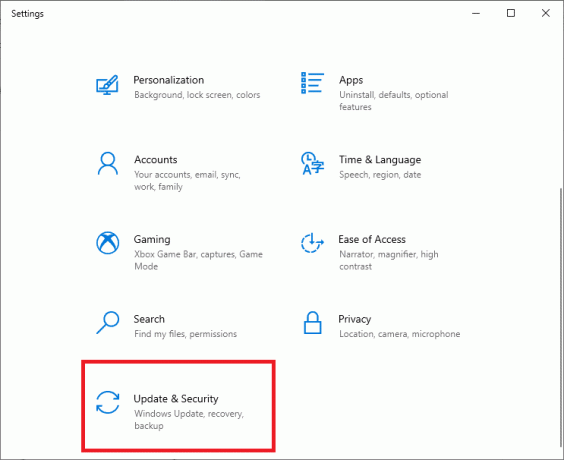
3. Toliau spustelėkite Tikrinti, ar yra atnaujinimų iš dešiniojo skydelio.

4A. Sekti ekrane pateikiamus nurodymus norėdami atsisiųsti ir įdiegti naujausią galimą naujinimą.

4B. Jei jūsų sistema jau atnaujinta, ji bus rodoma Jūs esate atnaujintas žinutę.

5. Perkrautisavo Windows kompiuterį ir patikrinkite, ar problema išspręsta dabar.
15 būdas: iš naujo įdiekite „Star Wars Battlefront 2“.
Jei manote, kad problemų, susijusių su Battlefront 2, nepavyks lengvai išspręsti, geriausias pasirinkimas yra iš naujo įdiegti žaidimą.
1. Paspauskite „Windows“ klavišas ir tipas kontrolės skydelis tada pataikė Įeikite.

2. Nustatyti Žiūrėti pagal > Kategorija ir spustelėkite Pašalinkite programą.

3. Viduje konors Programos ir funkcijos naudingumas, paieška Star Wars Battlefront 2.
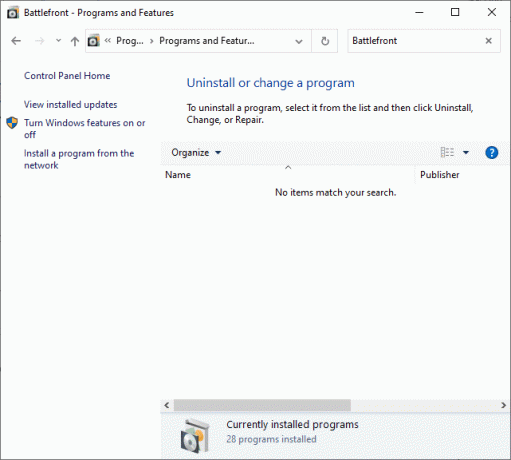
4. Dabar spustelėkite Star Wars Battlefront 2 ir pasirinkite Pašalinkite variantas.
5. Patvirtinkite raginimą spustelėdami Taip ir Iš naujo paleiskite kompiuterį.
6. Atidaryk nuoroda pridedama čia ir spustelėkite Gaukite žaidimą. Tada sekite ekrane pateikiamus nurodymus norėdami parsisiųsti žaidimą.

7. Palaukite, kol atsisiuntimas bus baigtas, ir eikite į Atsisiuntimai in Failų naršyklė.
8. Dukart spustelėkite atsisiųstas failas kad jį atidarytumėte.
9. Dabar spustelėkite Diegti galimybė pradėti diegimo procesą.
10. Sekti ekrane pateikiamus nurodymus kad užbaigtumėte diegimo procesą.
Taip pat skaitykite:Kaip pataisyti OBS nefiksuojančią žaidimo garso
Susijusios problemos
Be to, kad „Battlefront 2“ nepaleidžia „Origin“ problemos, galite susidurti ir su kitomis problemomis. Laimei, galite vadovautis šiame straipsnyje aptartais metodais, kad tai išspręstumėte.
- „Battlefront 2“ nepaleis „Steam“ – Jei jūsų sistemoje yra sugadinti žaidimų failai, galite susidurti su šia problema. Pirmiausia iš naujo paleiskite „Steam“ klientą ir paleiskite žaidimą kompiuteryje. Jei tai nepadeda pataisyti, pabandykite paleisti žaidimą naudodami „Steam“ klientą arba darbalaukio nuorodą.
- „Battlefront 2“ neįkeliamas – Jei žaidžiate savo žaidimą kompiuteryje, patikrinkite, ar visos tvarkyklės atnaujintos į naujausią versiją. Jei problema išlieka, pataisykite žaidimą „Origin“ kliente.
- „Battlefront 2“ pelė neveikia – Jūsų pelė gali atsijungti tik prisijungus prie žaidimo. Tokiu atveju paleiskite žaidimą langų režimu ir patikrinkite, ar pelė veikia, ar ne. Taip pat atjunkite visus kitus išorinius įrenginius arba prijunkite pelę prie kito USB prievado.
- „Battlefront 2“ juodas ekranas paleidžiant – Šią problemą galite išspręsti atnaujindami „Windows“ OS, grafikos tvarkykles ir žaisdami žaidimą lango režimu.
- „Battlefront 2“ neprisijungia prie interneto – Kai susidursite su šia problema, iš naujo paleiskite modemą arba nustatykite iš naujo. Tokiu atveju perjungimas į Ethernet ryšį taip pat gali padėti išspręsti problemą.
- „Battlefront 2“ mygtukai neveikia – Jei naudojate konsolę su prie jos prijungtais valdikliais, pabandykite juos visus atjungti. „Xbox“ talpyklos ištrynimas taip pat padės išspręsti minėtą problemą.
Rekomenduojamas:
- Pataisykite Fallout 76, atjungtą nuo serverio
- Pataisykite „League of Legends“ kadro kritimus
- 5 būdai, kaip pataisyti „Steam“ klientą
- 8 būdai, kaip pataisyti įstrigusią „Windows 10“ diegimą
Tikimės, kad šis vadovas jums buvo naudingas pataisykite, kad Battlefront 2 nepasileidžia arba nepaleidžiama į Kilmė problema jūsų „Windows 10“ kompiuteryje arba „Xbox“. Praneškite mums, kuris metodas jums buvo geriausias. Be to, jei turite klausimų / pasiūlymų dėl šio straipsnio, nedvejodami palikite juos komentarų skiltyje.